文字には「挿入基点」という基点があります。挿入基点とは、文字数が増減する場合に基点となる点のことで、文字を選択(クリック)すると、文字の左下に表示される移動用のグリップの他に、文字の基点となる挿入基点のグリップが表示されます。
中央(MC)を基点にしている文字の場合は、移動用のグリップ(文字の左下)の他に、文字列の中心に挿入基点のグリップが表示されます。文字数が増えると左右均等に増減します。
一方、左寄せ(L)を基点を持つ文字の場合は、移動用のグリップと挿入基点のグリップが文字の左下に重なって表示されます。文字数が増えると右に延伸します。
オブジェクトプロパティ管理で文字の位置合わせを[左寄せ(L)]から[中央(MC)]に変更すると、変更前の文字の基点が継承されて、文字位置が移動してしまいます。
ここでは、文字の位置を変えずに、基点を[左寄せ(L)]から[中央(MC)]に変更する方法をご紹介します。
手順
1 – 文字位置合わせの開始
リボンパネル:[注釈]タブ-[文字]の中にある[位置合わせ]をクリックします。
2 – 文字オブジェクトの選択
[オブジェクトを選択]と表示されるので、基点位置を変更させたい文字オブジェクトをクリックし[Enter]キーを押して確定します。
3 – 位置合わせのオプション入力
[位置合わせのオプションを入力]と表示されるので、任意の基点位置を選択します。
ここでは、[中央(MC)]を選択しました。
4 – 文字位置合わせの完了
コマンドが終了します。
文字をクリックすると、文字の基点が[中央(MC)]に変更されたことを確認できます。
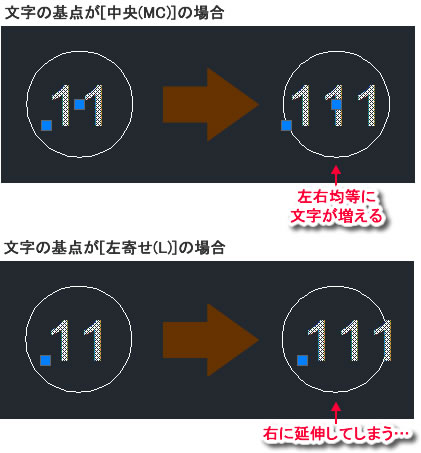

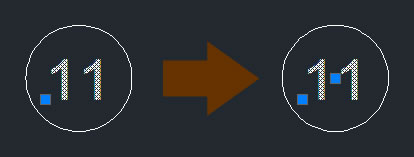
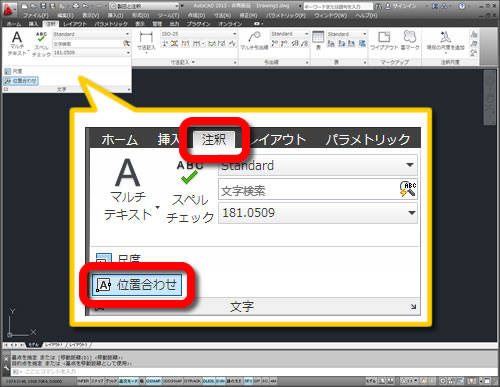
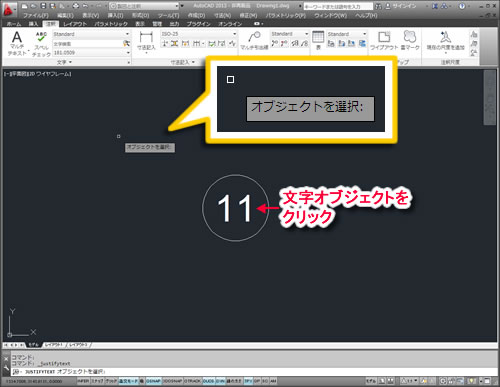
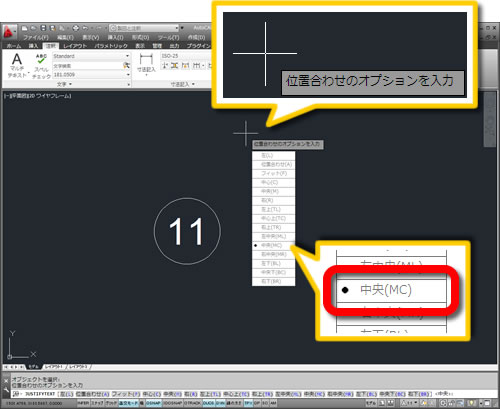
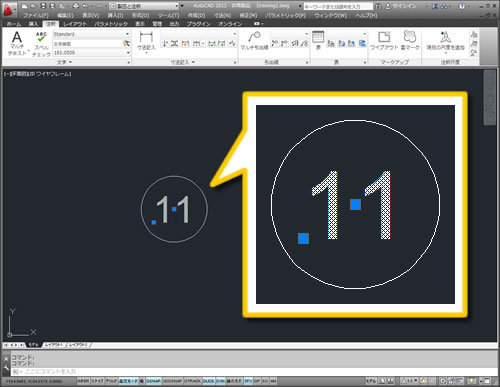





「文字の位置を変えずに基点を変更するには?」へ最初のコメントを投稿しませんか?
VIP会員ならコメントを投稿できます!
VIP会員について詳しく知る
ログインしてコメントを書く